Cách kết nối wifi laptop cực dễ ai cũng nghĩ biết mà toàn làm sai lòi
Cách kết nối wifi laptop, cực dễ ai cũng nghĩ biết mà toàn làm sai lòi, mẹo khắc phục lỗi, wifi chạy mượt trở lại.

Trong thời đại số, kết nối Wi-Fi là điều kiện tiên quyết để làm việc, học tập và giải trí trên laptop. Ai cũng nghĩ mình biết cách kết nối Wi-Fi laptop, nhưng đôi khi lại mắc phải những lỗi cơ bản khiến máy không thể truy cập internet. Bài viết này Điện máy Htech sẽ hướng dẫn chi tiết cách kết nối Wi-Fi laptop mọi hệ điều hành, từ Windows đến macOS, đồng thời chỉ ra các nguyên nhân phổ biến khiến laptop không nhận Wi-Fi, cách khắc phục lỗi hiệu quả, và thậm chí là mẹo để tăng cường sóng Wi-Fi cho chiếc laptop của bạn. Đừng bỏ lỡ để không còn "làm sai lòi" nữa nhé!
Cách kết nối Wi-Fi laptop mọi hệ điều hành
Dù bạn đang dùng Windows hay macOS, cách kết nối Wi-Fi laptop đều rất đơn giản. Dưới đây là hướng dẫn chi tiết cho từng hệ điều hành:
Trên Windows 10/11:
Mở biểu tượng Wi-Fi:
Nhấp vào biểu tượng Wi-Fi (thường là hình sóng Wi-Fi hoặc quả cầu) ở góc dưới bên phải màn hình, trên thanh Taskbar.
Hoặc, vào Settings (Cài đặt) > Network & Internet (Mạng & Internet) > Wi-Fi.
Chọn mạng Wi-Fi: Một danh sách các mạng Wi-Fi khả dụng sẽ hiện ra. Chọn tên mạng Wi-Fi bạn muốn kết nối.
Nhập mật khẩu (nếu có):
Tích chọn Connect automatically (Kết nối tự động) nếu bạn muốn laptop tự động kết nối với mạng này trong tương lai.
Nhấp vào Connect (Kết nối).
Nhập mật khẩu Wi-Fi (cách nhập pass wifi Win 10 cũng tương tự) và nhấp Next (Tiếp theo).
Hoàn tất: Nếu mật khẩu đúng, laptop của bạn sẽ kết nối thành công và biểu tượng Wi-Fi sẽ hiển thị trạng thái đã kết nối internet. Lúc này, bạn đã biết cách đăng nhập Wi-Fi vào máy tính của mình rồi đấy!
Trên Windows 7/8/8.1:
Mở biểu tượng Wi-Fi: Nhấp vào biểu tượng mạng (hình máy tính hoặc sóng Wi-Fi) ở góc dưới bên phải màn hình, trên thanh Taskbar.
Chọn mạng Wi-Fi: Một danh sách các mạng Wi-Fi khả dụng sẽ xuất hiện. Chọn tên mạng Wi-Fi bạn muốn kết nối và nhấp Connect (Kết nối).
Nhập mật khẩu: Nhập mật khẩu mạng Wi-Fi và nhấp OK.
Trên macOS:
Mở biểu tượng Wi-Fi: Nhấp vào biểu tượng Wi-Fi (hình sóng Wi-Fi) trên thanh Menu Bar ở góc trên bên phải màn hình.
Chọn mạng Wi-Fi: Một menu thả xuống sẽ hiển thị các mạng Wi-Fi khả dụng. Chọn tên mạng Wi-Fi bạn muốn kết nối.
Nhập mật khẩu (nếu có): Nhập mật khẩu Wi-Fi và nhấp Join (Tham gia).
Hoàn tất: Nếu mật khẩu đúng, MacBook của bạn sẽ kết nối thành công và biểu tượng Wi-Fi sẽ hiển thị đã kết nối.
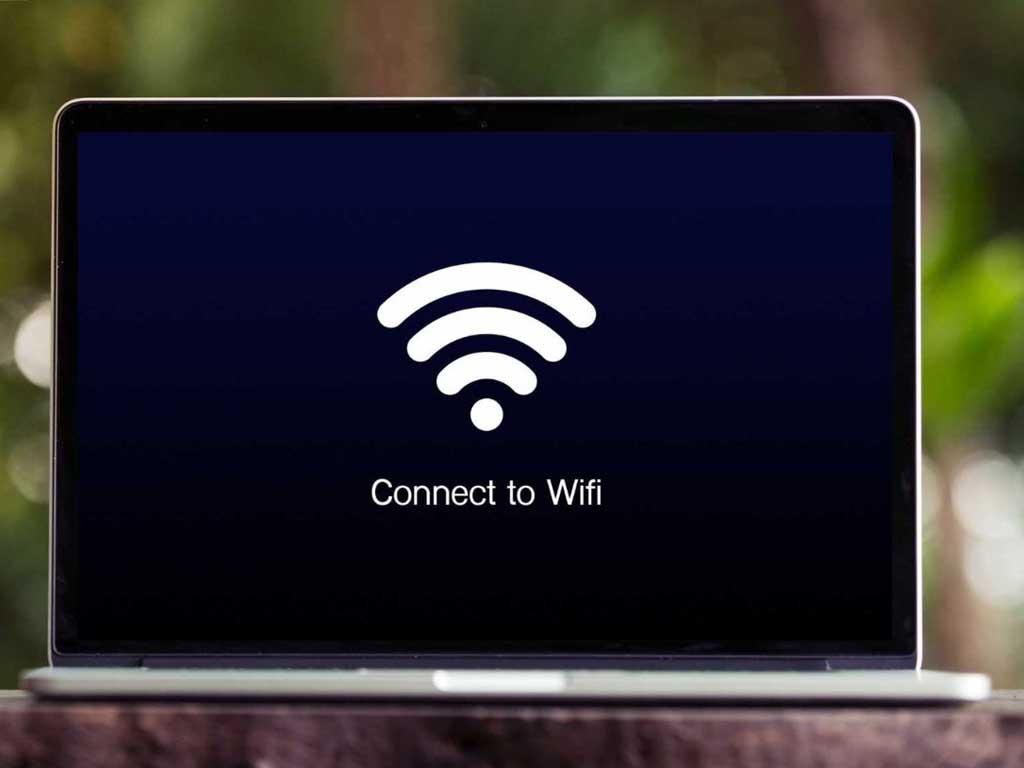
Nguyên nhân laptop không nhận Wi-Fi
Đôi khi, laptop của bạn lại "dở chứng" không nhận Wi-Fi, khiến việc cách kết nối internet cho máy tính trở nên bất khả thi. Dưới đây là những nguyên nhân phổ biến:
Công tắc Wi-Fi bị tắt: Một số laptop có công tắc cứng (vật lý) hoặc phím chức năng (Fn + Fx) để bật/tắt Wi-Fi. Nếu công tắc này bị tắt, laptop sẽ không nhận được Wi-Fi. Đây là lỗi "ai cũng nghĩ biết mà toàn làm sai lòi" vì nhiều người quên kiểm tra.
Driver Wi-Fi bị lỗi hoặc lỗi thời: Driver (trình điều khiển) là phần mềm giúp hệ điều hành giao tiếp với phần cứng Wi-Fi. Nếu driver bị hỏng, lỗi thời hoặc không tương thích, laptop sẽ không thể kết nối mạng.
Card Wi-Fi bị hỏng: Đây là lỗi phần cứng nghiêm trọng hơn, có thể do va đập hoặc tuổi thọ linh kiện.
Chế độ máy bay (Airplane Mode) đang bật: Khi chế độ này được kích hoạt, tất cả các kết nối không dây (Wi-Fi, Bluetooth) đều bị tắt.
Lỗi hệ điều hành: Đôi khi, lỗi từ bản cập nhật Windows hoặc macOS có thể ảnh hưởng đến khả năng kết nối Wi-Fi.
Router/Modem Wi-Fi bị lỗi: Router của bạn có thể gặp sự cố, cần khởi động lại hoặc đã bị lỗi phần cứng.
Nhập sai mật khẩu Wi-Fi: Đây là lỗi cơ bản nhưng rất dễ gặp phải, đặc biệt khi mật khẩu phức tạp hoặc có lẫn chữ hoa/thường.
Khoảng cách quá xa hoặc vật cản: Laptop ở quá xa router, hoặc có nhiều vật cản (tường dày, kim loại) làm suy yếu tín hiệu Wi-Fi.
Địa chỉ IP bị xung đột: Hiếm gặp nhưng có thể xảy ra khi hai thiết bị trong cùng mạng được gán cùng một địa chỉ IP.
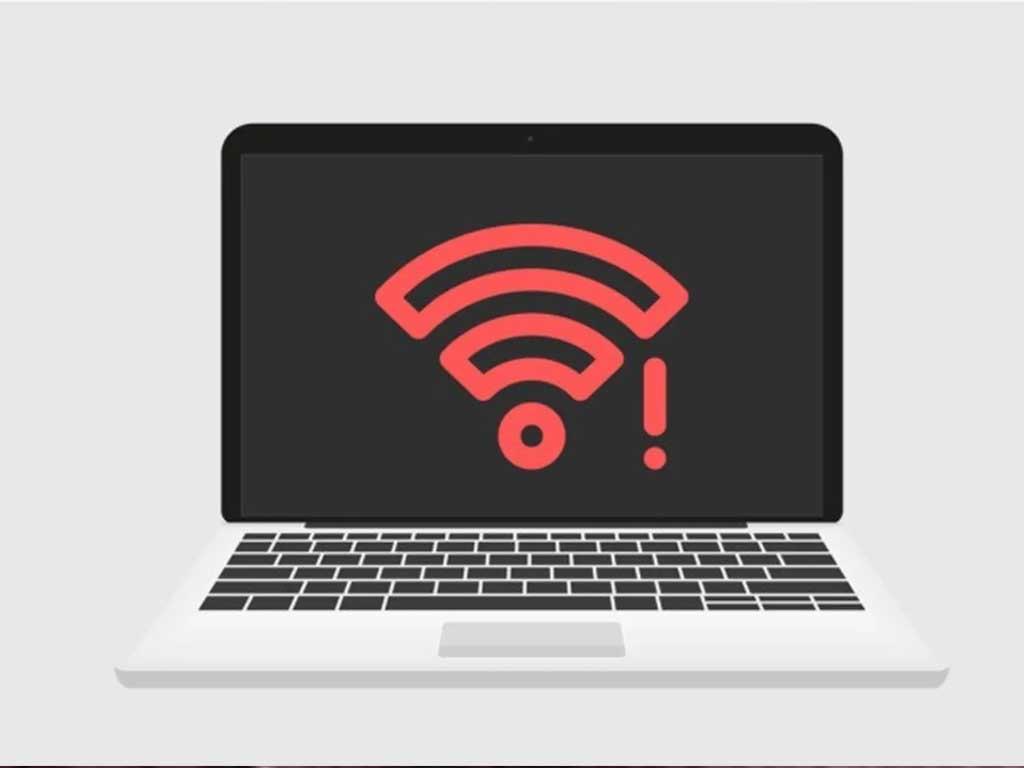
Cách reset Wi-Fi laptop khi mất mạng
Khi laptop mất mạng hoặc không thể kết nối Wi-Fi, việc reset các cài đặt mạng thường là giải pháp hiệu quả. Đây là cách reset Wi-Fi laptop và các thành phần liên quan:
Khởi động lại Router/Modem Wi-Fi:
Tắt nguồn router/modem (rút dây điện).
Chờ khoảng 10-15 giây.
Cắm lại dây điện và đợi khoảng 1-2 phút cho router khởi động hoàn toàn.
Kiểm tra lại kết nối Wi-Fi trên laptop. Đây là cách khắc phục hiệu quả nhất cho hầu hết các vấn đề về mạng.
Khởi động lại laptop:
Đây là bước cơ bản nhưng thường xuyên hiệu quả để giải quyết các lỗi phần mềm tạm thời.
Bật/Tắt Wi-Fi trên laptop:
Windows: Nhấp vào biểu tượng Wi-Fi trên Taskbar, sau đó tắt và bật lại công tắc Wi-Fi.
macOS: Nhấp vào biểu tượng Wi-Fi trên Menu Bar, sau đó chọn "Tắt Wi-Fi" và "Bật Wi-Fi".
Khắc phục sự cố mạng (Troubleshooter - Windows):
Vào Settings (Cài đặt) > Network & Internet (Mạng & Internet) > Status (Trạng thái).
Cuộn xuống và nhấp vào Network troubleshooter (Khắc phục sự cố mạng). Làm theo hướng dẫn của hệ thống.
Reset cài đặt mạng (Network Reset - Windows):
Vào Settings (Cài đặt) > Network & Internet (Mạng & Internet) > Status (Trạng thái).
Cuộn xuống dưới cùng và nhấp vào Network Reset (Đặt lại mạng).
Nhấp Reset now (Đặt lại ngay). Thao tác này sẽ xóa và cài đặt lại tất cả adapter mạng, bao gồm cả Wi-Fi. Bạn sẽ cần nhập lại mật khẩu Wi-Fi sau khi reset.
Cập nhật hoặc cài đặt lại Driver Wi-Fi:
Nhấn tổ hợp phím
Windows + Xvà chọn Device Manager (Trình quản lý thiết bị).Mở rộng mục Network adapters (Bộ điều hợp mạng).
Tìm adapter Wi-Fi của bạn (thường có tên Wireless, Wi-Fi, hoặc Broadcom/Intel Wireless...).
Nhấp chuột phải vào đó, chọn Update driver (Cập nhật trình điều khiển) > Search automatically for drivers (Tìm kiếm trình điều khiển tự động).
Nếu không tìm thấy, bạn có thể chọn Uninstall device (Gỡ cài đặt thiết bị), sau đó khởi động lại laptop để Windows tự động cài đặt lại driver. Hoặc tải driver mới nhất từ trang web của nhà sản xuất laptop.
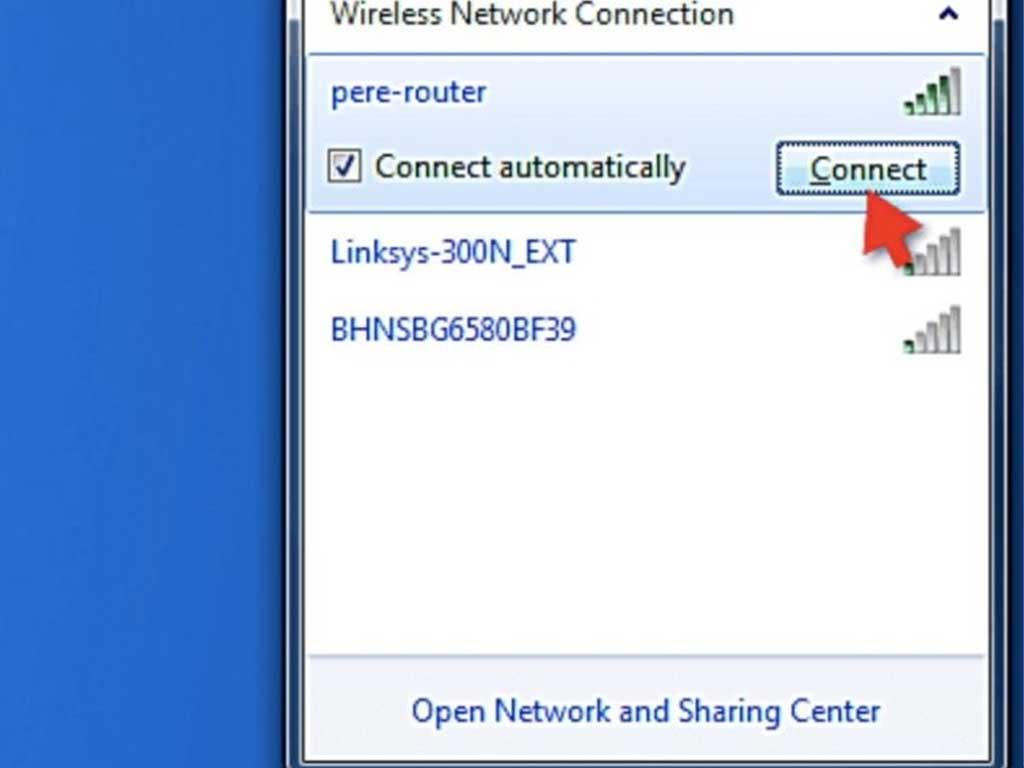
Mẹo tăng sóng Wi-Fi cho laptop
Đôi khi, vấn đề không phải là cách cài đặt Wi-Fi trên laptop mà là chất lượng sóng. Dưới đây là một số mẹo giúp bạn cải thiện tín hiệu Wi-Fi:
Di chuyển laptop gần Router hơn: Khoảng cách là yếu tố quan trọng nhất. Càng gần router, tín hiệu càng mạnh.
Đặt Router ở vị trí tối ưu: Đặt router ở vị trí trung tâm ngôi nhà, tránh các vật cản lớn (tường bê tông dày, tủ kim loại, tủ lạnh Sharp, tủ lạnh Toshiba...). Đặt router trên cao cũng có thể giúp tín hiệu lan tỏa tốt hơn.
Tránh các nguồn gây nhiễu: Các thiết bị như lò vi sóng, điện thoại không dây cũ, loa không dây, bếp điện từ Bosch, máy xay Panasonic có thể gây nhiễu sóng Wi-Fi. Cố gắng đặt chúng cách xa router và laptop.
Điều chỉnh ăng-ten Router: Nếu router của bạn có ăng-ten ngoài, hãy thử điều chỉnh hướng của chúng để tìm vị trí sóng mạnh nhất.
Cập nhật Firmware Router: Firmware lỗi thời có thể ảnh hưởng đến hiệu suất Wi-Fi. Kiểm tra trang web của nhà sản xuất router để tải về bản cập nhật mới nhất.
Sử dụng Wi-Fi Repeater/Mesh Wi-Fi: Nếu nhà bạn rộng hoặc có nhiều tầng, việc sử dụng bộ mở rộng sóng Wi-Fi (repeater) hoặc hệ thống Mesh Wi-Fi sẽ giúp tăng cường vùng phủ sóng đáng kể.
Chọn kênh Wi-Fi ít bị nhiễu: Trong cài đặt router, bạn có thể thay đổi kênh Wi-Fi (Channel). Sử dụng các công cụ phân tích Wi-Fi trên điện thoại để tìm kênh ít bị nhiễu nhất trong khu vực của bạn.

Phần mềm hỗ trợ Wi-Fi laptop
Ngoài các phương pháp khắc phục và mẹo tăng cường sóng, có một số phần mềm hỗ trợ Wi-Fi laptop có thể hữu ích cho bạn:
InSSIDer (Windows/macOS): Phần mềm này giúp bạn phân tích các mạng Wi-Fi xung quanh, hiển thị cường độ tín hiệu, kênh Wi-Fi đang sử dụng, và giúp bạn tìm kênh ít bị nhiễu nhất cho router của mình.
NetSpot (macOS/Windows): Công cụ chuyên nghiệp hơn để lập bản đồ sóng Wi-Fi trong nhà hoặc văn phòng của bạn, xác định "điểm chết" và tối ưu hóa vị trí router.
Driver Booster (Windows): Giúp tự động quét, cập nhật các driver bị thiếu hoặc lỗi thời trên laptop của bạn, bao gồm cả driver Wi-Fi.
Wi-Fi Analyzer (ứng dụng di động): Các ứng dụng trên điện thoại (Android có nhiều lựa chọn tốt hơn iOS) giúp bạn phân tích mạng Wi-Fi tại vị trí hiện tại, rất hữu ích khi bạn muốn tìm kênh Wi-Fi tối ưu cho router.
Hi vọng với những hướng dẫn chi tiết về cách kết nối Wi-Fi laptop và các mẹo khắc phục lỗi này, bạn sẽ luôn có một kết nối internet ổn định và mạnh mẽ cho chiếc máy tính của mình!
